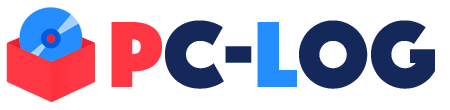Microsoft Officeは、仕事や学習で欠かせないソフトですが、動作が不安定になったり、ライセンスの問題が発生したりすることがあります。そんなときに役立つのが「再インストール」です。
再インストールの手順は簡単で、Microsoftアカウントにサインインし、インストールページから再インストールを選ぶことで実行できます。
本記事では、Officeを再インストールする理由から手順、注意点、再設定の流れまでをわかりやすく解説します。
再インストール Office の原因
Microsoft Officeの再インストールが必要になる理由には、いくつかのケースがあります。
たとえば
- 不具合やエラー:アプリが起動しない、フリーズする、動作が遅い場合。
- ライセンス認証の問題:正しくライセンスが認証されないとき。
- PCの初期化や買い替え:新しい環境で利用するための再インストール。
準備再インストール Office
再インストールをスムーズに進めるには、事前準備が大切です。
Microsoft 365の場合は、Microsoftアカウントでライセンスが管理されていますので、アカウント情報も確認しておくとスムーズです。
- Microsoftアカウント情報を確認:購入時に使用したアカウントが必要です。
- プロダクトキーを準備:一部の旧バージョンでは入力が求められます。
- 重要なデータをバックアップ:OutlookのメールデータやWordのテンプレートなど。
どうやって Office をアンインストールするか
再インストール前に古いOfficeを完全に削除します。
- Windowsの場合:
- 「設定」→「アプリ」→「アプリと機能」からOfficeを選び、アンインストールを実行。
- Macの場合:
- Finderで「アプリケーション」フォルダを開き、Office(Word、Excel、PowerPointなど)アプリをゴミ箱に移動。
- 公式ツールの利用:完全削除が難しい場合、Microsoft提供のアンインストールサポートツールを使用。
どうやって Office を再インストールするか
Microsoft 365のサブスクリプション版の場合、公式サイトにアクセスしてMicrosoftアカウントにログインし、ダウンロードリンクから再インストールできます。
一方、永続版Office(例えばOffice2024/2021/2019)の場合も、最初にセットアップしたMicrosoftアカウントを使用して再インストールが可能です。
注意:永続版の永続版プロダクトキーは一度使用すると、そのOffice製品がお客様のMicrosoftアカウントに永久に紐付けられます。
再インストールの際には、プロダクトキーの再入力は必要ありません。
具体的な手順は以下の通りです:
- Microsoft Officeの公式サイトにアクセスし、Microsoftアカウントにサインインします。
- 「サービスとサブスクリプション」から対象のOfficeを選択。
- 「インストール」ボタンをクリックし、インストーラーをダウンロード。
- ダウンロードしたファイルを実行してインストール開始。
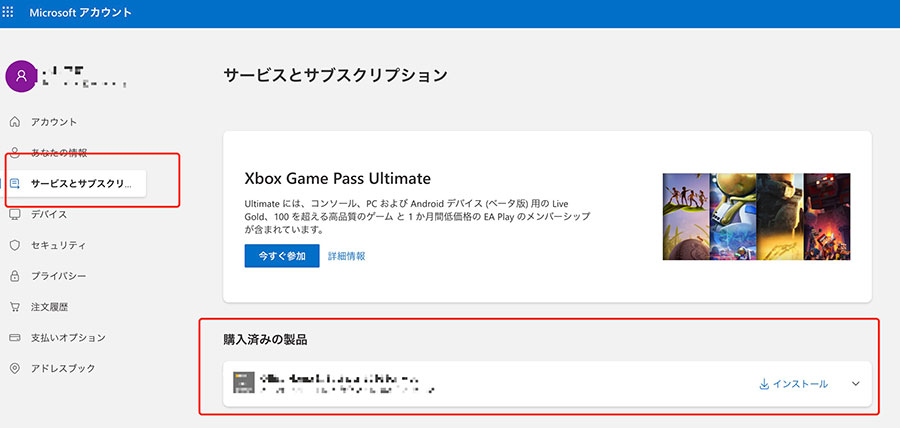
再インストール注意事項とトラブルシューティング
再インストール時にエラーが発生することがありますが、その多くはインターネット接続やライセンス認証の問題です。
再インストールする際は、インターネットが安定していることを確認してください。また、エラーメッセージが表示された場合は、その内容を検索して具体的な対処法を見つけることが大切です。
- ライセンス認証に失敗する → Microsoftアカウントの資格情報を再確認し、正しいアカウントでサインインしていることを確認する。
- 途中でエラーが出る → インターネット接続やウイルス対策ソフトを一時的に確認。
- システムの日時設定が正確であるか確認する(不正確な日時設定はライセンス認証に影響を与えることがあります)。
Office 初期設定とアクティベーション
インストール後、Officeを初めて起動すると初期設定が始まります。
- Microsoftアカウントでサインインし、ライセンス認証を完了。
- 言語や地域設定を確認。
- 必要に応じてOneDriveやOutlookとの連携を設定。
概括
以上、Officeの再インストールについて紹介しました。
Officeの再インストールは、不具合の解消や新しいPCでの利用を可能にするために重要な手順です。
Microsoft Officeの再インストールは、一見複雑に感じますが、手順を理解していれば難しくありません。事前にアカウント情報やデータを準備し、正しい方法でアンインストール・再インストールを行うことで、スムーズに作業を進められます。再インストール後は必ず更新を確認し、安心して最新のOffice環境を使いましょう。